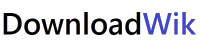Ako upraviť dokument vo Worde (najčastejšie úpravy)? Ako na to?
Jedným z programov na tvorbu dokumentov je Word. Nájdete ho v kancelárskom balíčku od Microsoftu. O jeho obľúbenosti a popularite svedčí aj fakt, že sa stal vzorom aj pre ďalšie programy na tvorbu a editáciu dokumentov. Hovorí vám niečo Word - úprava dokumentov? Ak neviete ako na to, poradíme vám.
Exituje niekoľko verzií Microsoft Office a v každej sa nachádzajú rovnaké programy. Word, Excel či Power Point sú softvérmi, pre ktoré padne voľba vždy na kancelársky balík programov od Microsoft. Sú kompatibilné s operačným systémom Windows a pravidelne sa aktualizujú. Používajú ich nie len podnikatelia, ale aj študenti a domácnosti. Napísať dokument v textovom editore sa čas od času zíde každému. Ak viete, čo všetko vo Worde môžete robiť práca s týmto programom je viac než jednoduchá.
Číslovanie stránok
Číslovanie stránok vo Worde je celkom jednoduché. Stačí prejsť na kolónku „Vložiť“ a kliknúť na okienko „Číslo strany“. Z ponuky si vyberiete kde sa má číslo zobrazovať. Na výber je niekoľko ponúk - hornej, alebo dolnej časti listu a vybrať si môžete aj či sa má zobrazovať v pravom, ľavom rohu alebo v strede.
Ak píšete dokument, v ktorom sa má číslovanie strán objaviť až od druhej, tretej či ďalšej strany prejdite do položky „Rozloženie strany“. Kliknite na „Zlomy“ a následne na „Nasledujúca strana“. Dokument sa vám rozdelí na dve časti. V novej časti kliknite na „Vložiť“ a vyberte „Číslo strany“. Stránky v dokumente sa budú od teraz číslovať.
Vytvorenie obsahu
V prípade obsiahlejších dokumentov je dobré vytvoriť obsah vo Worde. Kurzor dajte na miesto kde sa má obsah vytvoriť. Kliknite na položku „Referencie“ a „Obsah“ a vyberte si automatický štýl obsahu.
Následne sa vám na zvolenom mieste zobrazí obsah. Ak ste text zle formátovali nemusia sa vám v obsahu zobraziť všetky nadpisy. Prejdite si celý dokument a upravte to. Nadpisy jednotlivých častí formátujte ako nadpisy. Obsah sa následne upraví automaticky. Ak urobíte v dokumente zmeny (pridáte ďalší odsek s nadpisom, podnadpisom,...) kliknite na položku „Obsah“ pravým tlačidlom myši a aktualizujte pole.
Obsah môžete aktualizovať aj manuálne. V položke „Referencie“ kliknite na „Aktualizovať tabuľku“
Poznámka pod čiarou
Ďalšou užitočnou funkciou je poznámka pod čiarou. Poznámky, alebo vysvetlivky sa zobrazia na spodku stránky, prípadne na konci dokumentu. Túto funkciu využijete hlavne ak budete písať práce, v ktorých musíte uvádzať zdroj (odkiaľ ste čerpali informácie).
Vo Worde kliknite na položku „Referencie“ a následne na „Vložiť poznámku pod čiarou“, alebo „Vložiť vysvetlivku“. Na zobrazené miesto vpíšte čo potrebujete uviesť do poznámky a môžete pokračovať v písaní. Poznámky pod čiarou sú dobré ak sa v dokumente chcete vrátiť na miesto konkrétnej poznámky. Kliknite na číslo poznámky a v dokumente sa dostanete k textu ku ktorému ste poznámku pridelili.
Vloženie PDF
Vloženie PDF do Wordu si nevyžaduje žiadny špeciálny program. Ak viete ako na to zvládnete to. Prejdite vo Worde do položky „Vložiť“, vyberte ponuku „Objekt“ a „Vytvoriť nový“. Z ponuky vyberte program pre daný typ súboru. Keď sa otvorí môžete zadať akýkoľvek text. Hneď ako program ukončíte zobrazí sa nový obsah v dokumente.
Vložení obsah a teda aj PDF súbor môžete zobraziť aj ako ikonu. Stačí len kliknúť na položku „Zobraziť ikonu“.
Citácia
V položke „Referencie“ kliknite na „Vložiť citáciu“ a následne postupujte podľa toho čo chcete urobiť.
- pridať informáciu o zdroji – kliknite na „Pridať nový zdroj“ à „Vytvorenie zdroja“ à „Typ zdroja“. Vyberte druh zdroja, ktorý chcete citovať.
- ak chcete citáciu vytvoriť neskôr kliknite na „Pridať nový zástupný objekt“.
Po skončení kliknite na „OK“. Ako vložiť citáciu už viete. Stále ale môžete na zobrazenie citovaného textu použiť aj úvodzovky, alebo postupovať podľa odporúčaní pre danú prácu.
Word - úprava dokumentov v programe
Odstránenie stránky – označte stránku, ktorú chcete odstrániť. Jednoduchým stlačením DELETE ju zmažete. Na odstránenie stránky môžete použiť aj klávesovú skratku. Stlačte Ctrl + G a zadajte číslo stránky. Stlačte Enter a máte to. Takto môžete odstrániť aj riadky, komentáre, poznámky pod čiarou, tabuľky,...
Riadkovanie – v položke „Domov“ kliknite na ikonku zobrazujúcu „Riadkovanie a rozstupy medzi odsekmi“. Zobrazí sa vám ponuka, z ktorej si môžete vybrať. Ak vám nič z ponuky nevyhovuje môžete kliknúť na „Možnosti riadkovania“ a nastaviť si vlastný štýl.
Nemusíte ovládať všetky funkcie Wordu na to, aby ste vytvorili dokument podľa vašich predstáv. Nemusíte pri tom ani vyhľadávať výraz Word - úprava dokumentov. Pár základných úprav, ktoré sa vám pri práci s týmto programom zídu sme vám predstavili. Hneď ako si ich osvojíte bude každý textový súbor vyzerať ako od profesionála.
Ďalšie články z kategórie - PORADCA
- Ako napísať znak väčší/menší
- Ako obnoviť Viber účet aj Viber správy? NÁVOD
- HUDBA na stiahnutie ZADARMO (sťahuj a počúvaj)
- Ako urobit PRINT SCREEN na MAC OS
- Ako NAPÍSAŤ ÚVODZOVKY DOLE/HORE NA KLÁVESNICI? (klávesová SKRATKA)
- Ako napísať ZNAK PRIEMER na klávesnici? ø
- 4 Najlepšie aplikácie na umelú inteligenciu zadarmo
- 5 najlepších rozšírení Google
- Najlepšia APLIKÁCIA NA SLEDOVANIE TELEFÓNU ZADARMO!
- Ako ZAPNÚŤ či VYPNÚŤ TOUCHPAD na notebooku?
Mafia 1
PC hra.
24483
Freeware
Lidl Plus
Android app.
5231
Freeware
Stronghold Crusader
Pc hra.
4927
Freeware
Word Zadarmo
Word je program v ktorom môžete vytvárať a upravovať textové dokumenty. Tento program je súčasťou kancelárskych balíčkov, ktoré obsahujú aj iné programy – vytváranie tabuliek, prezentácií a pod.
4777
Freeware
Ccleaner 5.76
Nedostatok miesta na disku? Načítanie trvá príliš dlho a nakoniec sa aj tak pc zasekne? Stiahnite si program CCleaner zadarmo a zabudnite na tieto problémy.
4550
Freeware
Mafia 2
PC hra.
4323
Freeware
Beamng Drive
PC hra.
3977
Freeware
Messenger na Pc
Facebook messenger je jednou z najpopulárnejších komunikačných aplikácií na svete. Umožňuje bezplatné chatovanie, posielanie správ, fotiek a videí. Jednoduchá, prehľadná a funkčná aplikácia by nemala chýbať ani vo vašom počítači.
3912
Freeware
Microsoft Office 2013
Microsoft Office 2013 je súbor kancelárskych programov, ktoré využijete aj v domácnosti a pri štúdiu. Možnosť dotykového režimu a množstvo vylepšených funkcií vás presvedčia o jeho kvalitách a schopnostiach.
3673
Freeware
Skicár
Kreslenie online.
3513
Freeware
Nové programy
Dragon Age: The Veilguard Steam
RPG akčná hra
Adware
0 kB
Forgotten but Unbroken Steam
Akčná hra z obdobia 2 sv. vojny
Adware
0 kB
Delta Force: Hawk Ops Epic Games Store
Akčná PC hra
Freeware
0 kB
Partiful 1.32.0
Organizovanie párty
Freeware
0 kB
Wallpaper Changer
Tapety do mobilu
Freeware
0 kB
Portable Text Encryption 14.14
Šifrovanie textu
Freeware
0 kB
Clean as duck 0.3.3
Aplikácia na upratovanie
Freeware
0 kB
Suno - AI Music 1.0.48
Tvorba hudby
Freeware
0 kB
Firestone Steam
PC hra
Freeware
0 kB
Norland Steam
strategická PC hra
Adware
0 kB
Shuffles by Pinterest 0.30.57
Tvorba koláží
Freeware
0 kB
Kobo Books
App na knihy
Freeware
0 kB
MemoDate 1.6.1
Zoznam narodenín
Freeware
0 kB
ActivPass 1.4
správa hesiel
Freeware
0 kB
Empire of the Ants Steam
Strategická PC hra
Adware
0 kB
Translate AI 1.7.9
Prekladač s AI
Freeware
0 kB
Share Preview 0.5.0
Náhlad príspevkov na soc. sieťach
Demo
0 kB
Climb Knight! 2.3
Mobilná hra
Demo
0 kB
Photomator 3.4.4
Editor fotografií
Freeware
0 kB
Underground Blossom 1.1.26
Hra do mobilu
Adware
0 kB
Nové aktualizácie
Ashampoo Photo Commander 17 18.0.2
Správa, úprava a zdieľanie fotiek
Shareware
0 kB
Installsimple
Tvorba inštalačných balíčkov.
Freeware
0 kB
Replika: My Ai Friend 11.22.1
Mobilná app.
Freeware
0 kB
Socratic By Google 1.3.0.337156962
Mobilná app.
Freeware
0 kB
Traffic Escape 2.9.0
Mobilná hra.
Freeware
0 kB
Can You Escape The 100 Room
Úniková mobilná hra.
Freeware
0 kB
Wavepad 5.20
Nahrávanie zvuku.
Freeware
0 kB
Chatgpt 1.2024.004
Aplikácia.
Freeware
0 kB
Screen Record 2.2
Nahrávanie obrazovky mobilu.
Freeware
0 kB
Record It! 4.7.3
App na nahrávanie obrazovky mobilu.
Freeware
0 kB
Homescapes
Hra do mobilu.
Freeware
0 kB
Mobizen Screen Recorder 3.10.0.31
Nahrávanie obrazovky mobilu.
Freeware
0 kB
Du Recorder
Nahrávanie obrazovky mobilu.
Freeware
0 kB
Rec. 1.8.9
Nahrávanie obrazovky mobilu.
Freeware
0 kB
Freeware
0 kB
Hades Star: Dark Nebula 5.707.4
Hra do mobilu.
Freeware
0 kB
Refind Self 1.0.261
Hra do mobilu.
Freeware
0 kB
Freeware
0 kB
Merge Brain 2248 – hra s číslami 1.0.4
Hra do mobilu.
Freeware
0 kB
Hotel Renovator Steam
PC hra.
Freeware
0 kB